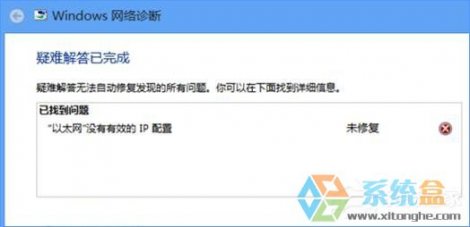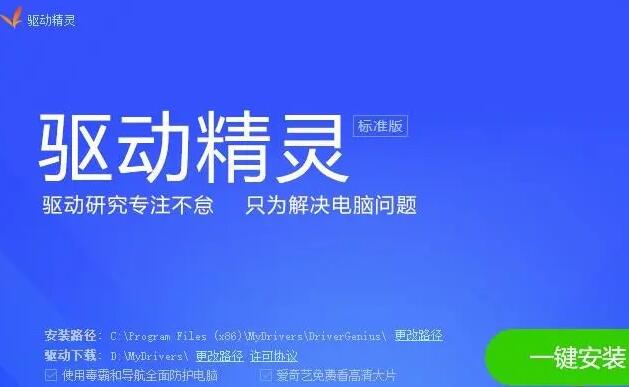Windows10系统之家 > Win10教程 >
win10如何阻止电脑弹窗广告
- 作者:admin
- 时间:2023-01-04 11:52:08
在操作win10系统的时候,电脑中安装的软件难免存在着一些插件,而这些插件通常会在电脑运行的过程中弹出广告窗口,有些用户觉得自己的每次win10系统在运行时都会出现大量的广告很是烦人,本文就和大家讲讲如何阻止电脑广告弹窗吧。
1、右键点击系统桌面左下角的“开始”,在右键菜单中点击:运行,在运行对话框中输入:regedit,点击确定或者回车,打开注册表编辑器。
2、在打开的注册表编辑器窗口,依次展开:HKEY_LOCAL_MACHINE\Software\Microsoft。
3、我们在Microsoft的展开项再展开Windows NT\Current Version。
4、在Current Version展开项中找到Winlogon,并左键点击:Winlogon。
5、在Winlogon对应的右侧窗口找到LegaINoticeCaption和LegaINoticeText,并右键点击:删除,退出注册表编辑器。
以上分享的内容就是拦截win10广告弹窗的方法了,大家如果觉得自己win10电脑广告弹窗太多的话可以试试这个方法。